GOG to popularna platforma do publikowania i dystrybucji klasycznych gier, wykorzystywana przez graczy do zarządzania ich tytułami. Jednak czasami może się zdarzyć, że spróbujesz uruchomić grę i napotkasz problem czarnego ekranu gier GOG w systemie Windows.
Problemy ze zgodnością zwykle powodują problem z czarnym ekranem w GOG. Możesz spróbować to naprawić, uruchamiając grę w trybie zgodności.
Jeśli próbujesz również rozwiązać ten problem, oto kilka wskazówek, które możesz zastosować, aby rozwiązać problem czarnego ekranu gier GOG w systemie Windows.
Kroki prowadzące do rozwiązania problemu czarnego ekranu gier GOG
1. Uruchom grę w trybie zgodności
- Wielu użytkowników zgłosiło, że są w stanie rozwiązać problem z czarnym ekranem po uruchomieniu gry w trybie zgodności. Oto jak to zrobić.
- Otwórz Eksplorator plików.
- Przejdź do lokalizacji, w której zainstalowana jest problematyczna gra.
- Kliknij prawym przyciskiem myszy game.exe plik i wybierz „Nieruchomości».
- Otworzyć Zgodność patka.
- Sprawdź «Uruchom program w trybie zgodności z:”W polu„Tryb zgodności» Sekcja.
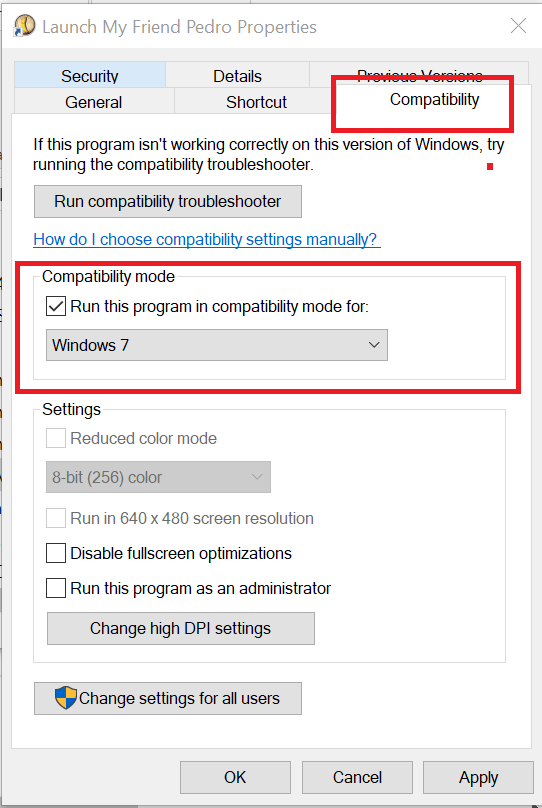
- Kliknij menu rozwijane i wybierz starszą wersję systemu Windows. Jeśli używasz systemu Windows 10, wypróbuj system Windows 7.
- Kliknij Zastosuj> OK aby zapisać zmiany.
- Zamknij okno właściwości i uruchom klienta GOG.
- Spróbuj otworzyć grę i sprawdź, czy problem czarnego ekranu został rozwiązany.
Dodaj -no3d -doublebuffe
- Jeśli problem nadal występuje, spróbuj dodać -no3d -doublebuffe w polu docelowym skrótu do gry.
- Kliknij prawym przyciskiem myszy skrót do gry i wybierz „Właściwości”.
- w Skrót kartę, zlokalizuj pole Cel.

- Dodaj następujące polecenie na końcu ścieżki pliku. (patrz zdjęcie)
-no3d -doublebuffe - Kliknij Zastosuj> OK aby zapisać zmiany.
- Ponownie kliknij dwukrotnie skrót, aby uruchomić grę i sprawdź, czy są jakieś ulepszenia.
Jak pobierać i przechowywać gry GOG na dyskach zapasowych
2. Uruchom grę bezpośrednio
- Jeśli czarny ekran pojawia się podczas próby uruchomienia gry z GOG Galaxy, spróbuj uruchomić ją bezpośrednio z instalacji.
- Otwórz Eksplorator plików.
- Przejdź do lokalizacji, w której gra jest zainstalowana. Lokalizacja ogólnie wygląda następująco:
C: GOG Games Mój przyjaciel Pedro Mój przyjaciel Pedro — Blood Bullets Bananas.exe - Kliknij dwukrotnie ikonę game.exe plik.
- Wielu użytkowników zgłosiło, że uruchomienie gry bezpośrednio z katalogu instalacyjnego rozwiązało problem czarnego ekranu.
Uruchom jako administrator
- Innym szybkim obejściem, które zadziałało dla innych użytkowników, jest uruchomienie gry jako administrator.
- Jeśli masz skrót do gry na pulpicie, kliknij go prawym przyciskiem myszy i wybierz Uruchom jako administrator.
- Jeśli nie, przejdź do folderu instalacyjnego gry.

- Kliknij plik game.exe prawym przyciskiem myszy i wybierz Uruchom jako administrator.
3. Zainstaluj grę bezpośrednio
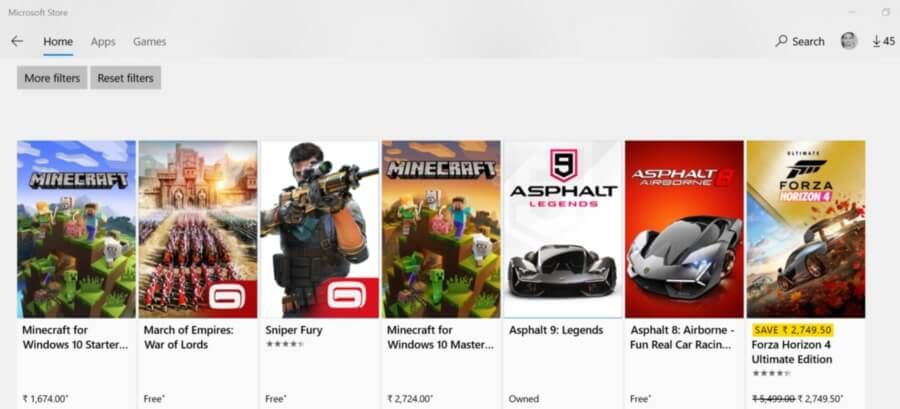
- Jeśli nie jest to wyłącznie GOG, spróbuj zainstalować grę bezpośrednio od programisty.
- Wielu użytkowników zgłosiło, że problem z czarnym ekranem gier GOG został rozwiązany po zainstalowaniu gry bezpośrednio od dewelopera.
- Upewnij się, że odinstalowałeś grę z Panel sterowania > Programy> Programy i funkcje.
Oto kroki rozwiązywania problemów, które należy wykonać, aby rozwiązać problem czarnego ekranu gier GOG w systemie Windows. Daj nam znać wszelkie inne obejścia w komentarzach.


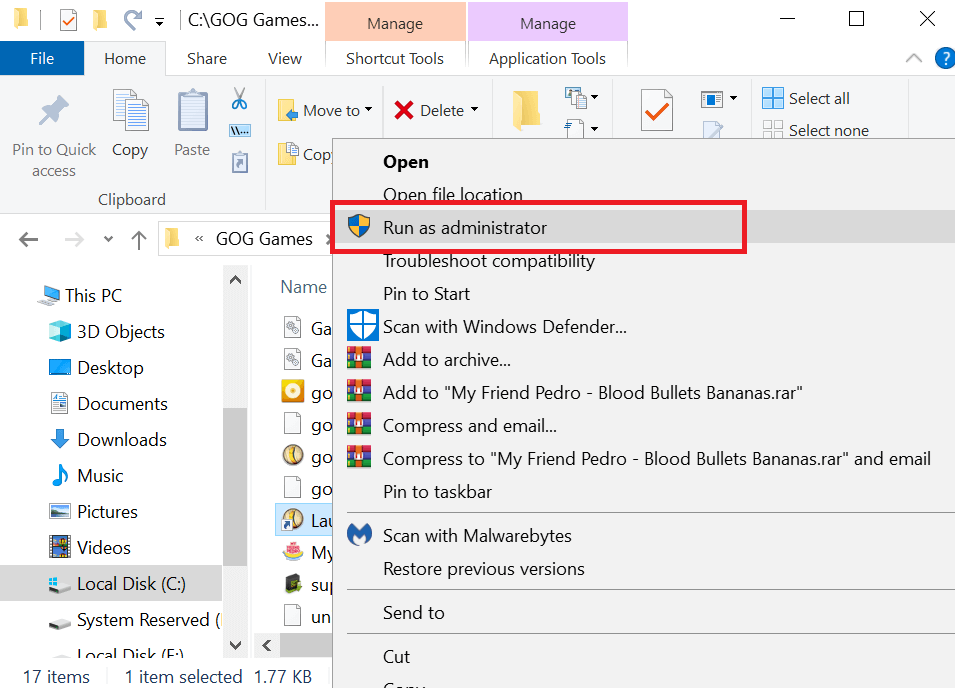
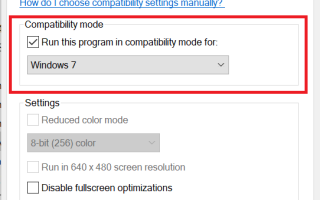
![Defragmentator dysków został zaplanowany przy użyciu innego programu [Poprawka]](https://pogotowie-komputerowe.org.pl/wp-content/cache/thumb/4d/cedc9cf2f9e7e4d_150x95.png)


